如何将CAD二维图转换为三维图?
设·集合小编 发布时间:2023-03-11 16:12:03 727次最后更新:2024-03-08 11:06:41
在我们日常工作中使用“CAD软件”会遇到各种各样的问题,不管是新手还是高手都会遇到自己不知道的问题,比如“如何将CAD二维图转换为三维图?”,下面小编就讲解一下怎么解决该问题吧,此教程共分为7个步骤,小编用的是联想天逸台式电脑,电脑操作系统版本以Win7为例,希望能帮助到各位小伙伴!
工具/软件
电脑型号:联想(Lenovo)天逸510S
操作系统:Windows7
软件名称:CAD2010
步骤/教程
1、打开SolidWorks软件,选择打开CAD图,选择图层、线段及图纸大小等选项。

2、这样打开的图纸在SolidWorks工程图中,删除尺寸线及轴测图。

3、框选前视图,进行复制,在建模界面,选择前视基准面进入草图,选择粘贴。将视图右侧中点移动到原点和重合。

4、同样的方法选择左视图复制,粘贴到右视基准面草图,将左视图底线中点移动到原点重合。

5、然后选择俯视图复制,粘贴到上视基准面草图,将俯视图端点移动到原点重合。

6、选择拉伸凸台命令,选取前视基准面的草图,拉伸到顶点,选择俯视图顶点,观察图形特征。

7、左视图中间都是隐藏线,俯视图中间有一通孔,选择拉伸切除命令,对该孔进行拉伸切除,选择两侧贯通。最后转为工程视图,选择左视图和俯视图显示隐藏线。检查与前面的CAD图一致,说明该零件实体正确。
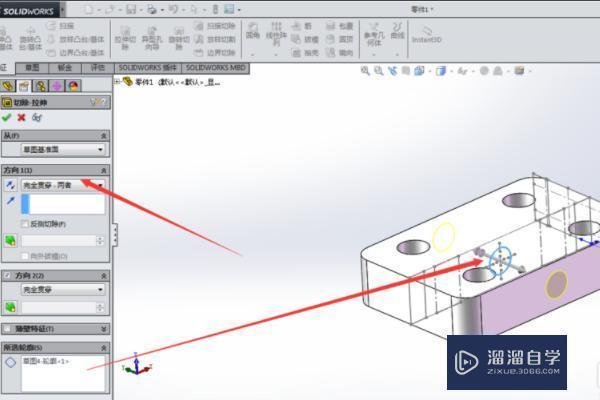
- 上一篇:什么软件能打开DWg文件?
- 下一篇:如何CAD让所有的标注的数字都缩小一定比例?
相关文章
广告位


评论列表